Outlook.com署名を作成する方法
電子メールの作成以来の定番送信するメッセージの下部に表示される署名を作成します。 Microsoftの改良されたメールサービスOutlook.comで最近新しいアカウントを作成した場合は、そのアカウントにも署名を作成する必要があります。
Outlook.comアカウントにログインし、[設定](歯車アイコン)をクリックして、[その他のメール設定]を選択します。

[オプション]ページで、[メールの作成]セクションの[メッセージフォントと署名]をクリックします。
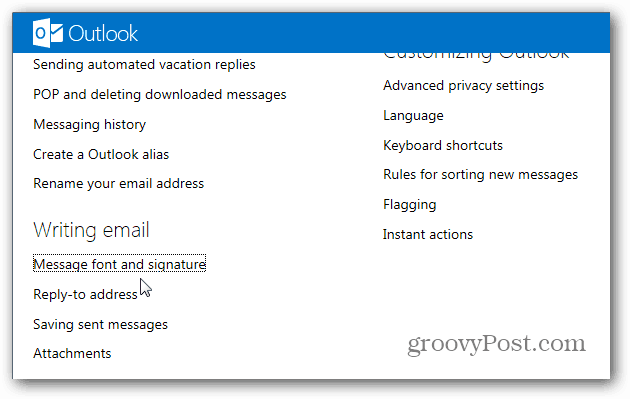
[個人署名]ボックスに、署名に含める情報。テキストの基本的な書式設定を行い、リンクを含めることができますが、デスクトップバージョンのOutlookでできるような画像を追加する方法は見つかりませんでした。完了したら、[保存]をクリックしてください。
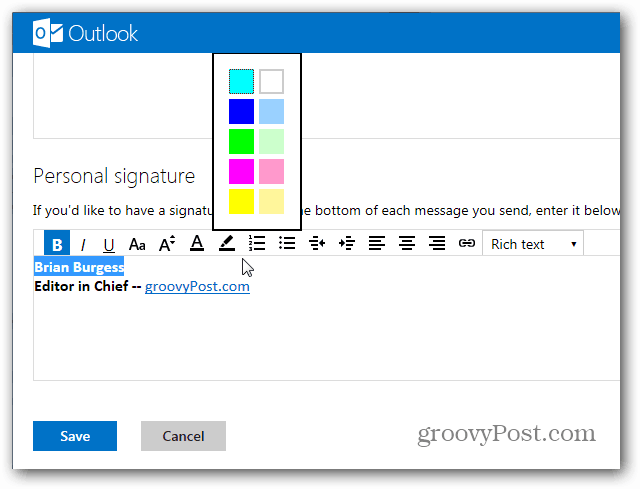
行くぞこれで、Outlook.comから送信するすべてのメッセージに署名が表示されます。
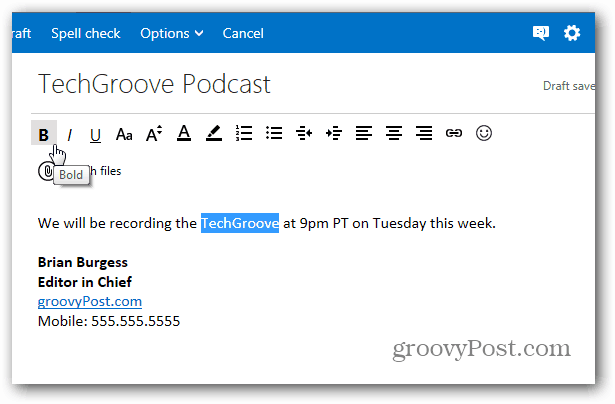










コメントを残す